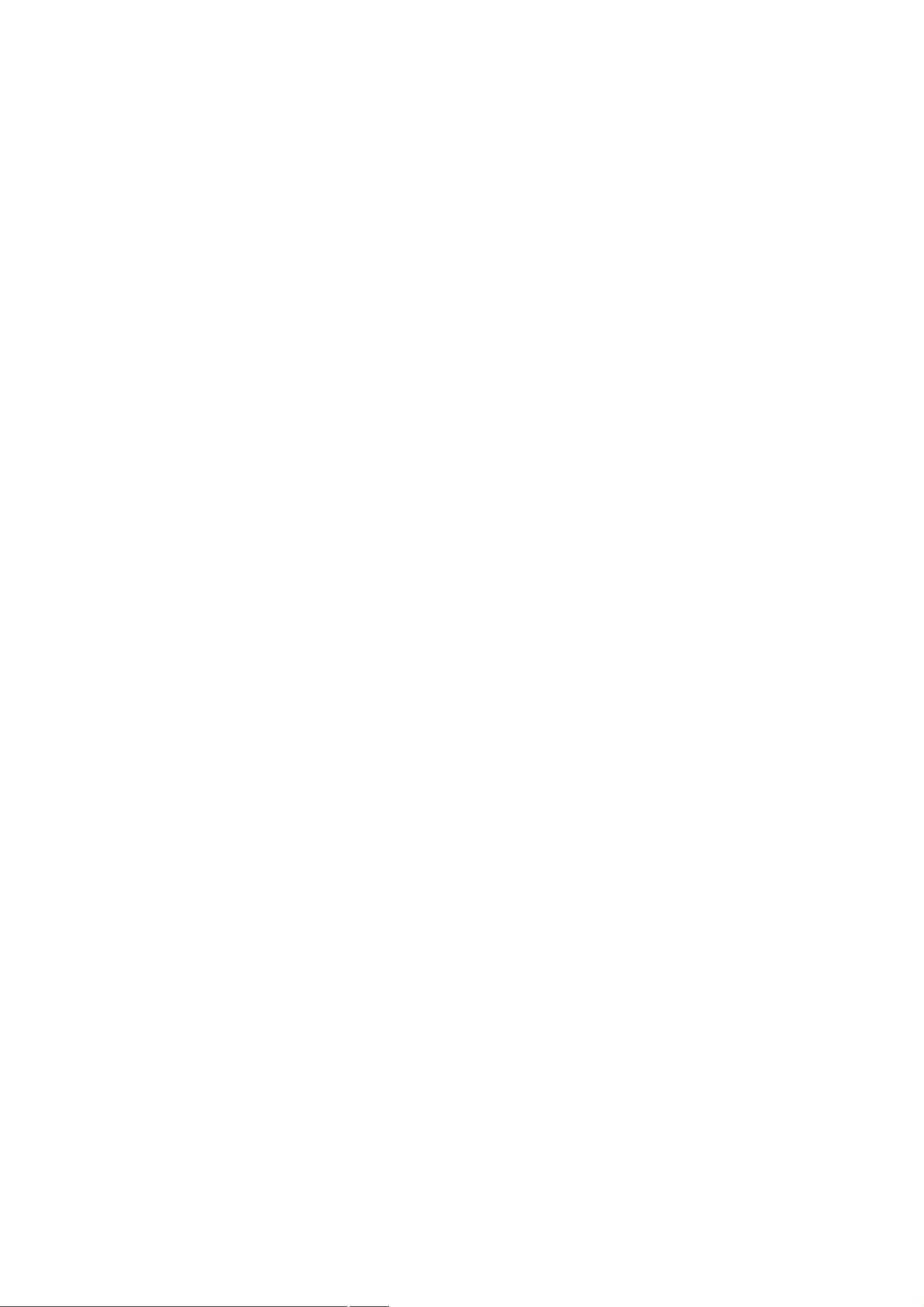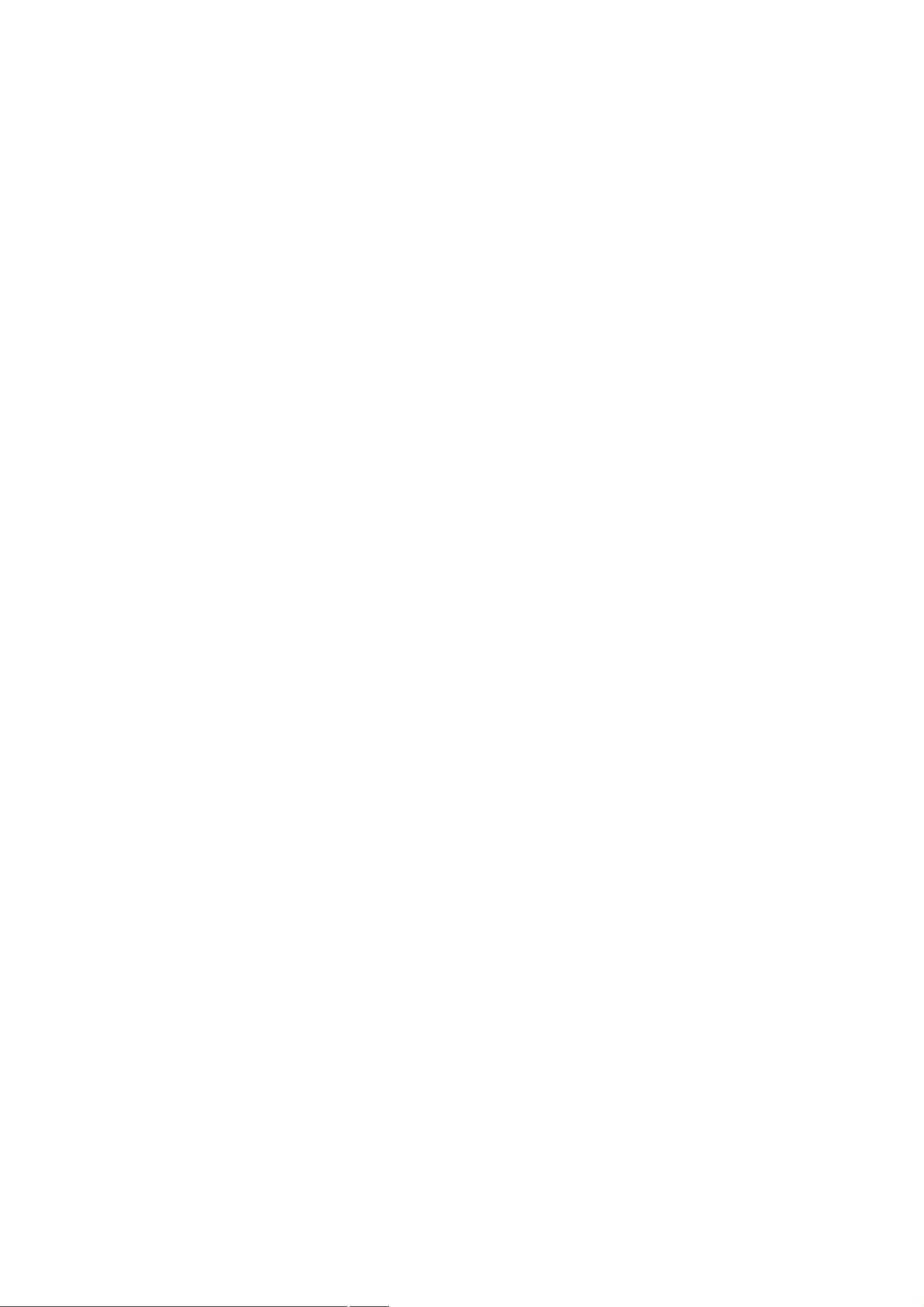
Centos 学习笔记(VNC 配置与连接)
安装 Centos6.2(mini 版)
现在 Linux 的使用面越来越广,很多服务器系统及应用都在向 Linux 的层面转移。目前我们来通过安装 Centos 来学习 Linux 的
自定义及可扩展性,内容很多。
我们现在开始从安装开始,将 ISO 文件放入虚拟机里,看到如下界面:
选择第一项:(Install or upgrade an existing system)
Install or upgrade an existing system 安装或升级现有的系统
install system with basic video driver 安装过程中采用 基本的显卡驱动
Rescue installed system 进入系统修复模式
Boot from local drive 退出安装从硬盘启动
这里选择第一项,安装或升级现有的系统,回车。
出现是否对 CD 媒体进行测试的提问,这里选择“Skip”跳过测试。
安装按照你的自我要求进行安装,这里就不在仔细讲解了(百度一下你会很明白)。
网卡配置
安装好了就是直接启动到 text 的界面下,输入 root,密码*****,进入界面,先查看网卡配置及是否启用:
ifconfig–a
cat/etc/sysconfig/network-scripts/ifcfg-eth0
一般情况下,是没有配置网卡的,需要我们进行配置,如下:(配置文件引号“”可有可无)
vi/etc/sysconfig/network-scripts/ifcfg-eth0
DEVICE=eth0 //指出设备名称
BOOTPROTO=static //启动类型 dhcp,,,,dcph 或 static 自动和手动
BROADCAST=192.168.1.1 //网关
HWADDR=00:06:5B:FE:DF:7C //硬件 Mac 地址
IPADDR=192.168.13.10 //IP 地址
NETMASK=255.255.255.0 //子网掩码
NETWORK=192.168.1.1 //网络地址
ONBOOT=yes //是否启动应用
TYPE=Ethernet //网络类型
配置好后(这里显示的绿色是我配置的,黑色部分可以没有,具体的情况视个人喜好),对网卡服务进行重启:
servicenetworkrestart
此时配置网卡就完成了,再次
ifconfig–a
就会看到网卡信息:
eth0 Linkencap:EthernetHWaddr00:0C:29:95:96:A2
inetaddr:192.168.13.10 Bcast:192.168.13.255 Mask:255.255.255.0
inet6addr:fe80::20c:29ff:fe95:96a2/64Scope:Link
UPBROADCASTRUNNINGMULTICAST MTU:1500 Metric:1
RXpackets:1233errors:0dropped:0overruns:0frame:0
TXpackets:216errors:0dropped:0overruns:0carrier:0
collisions:0txqueuelen:1000